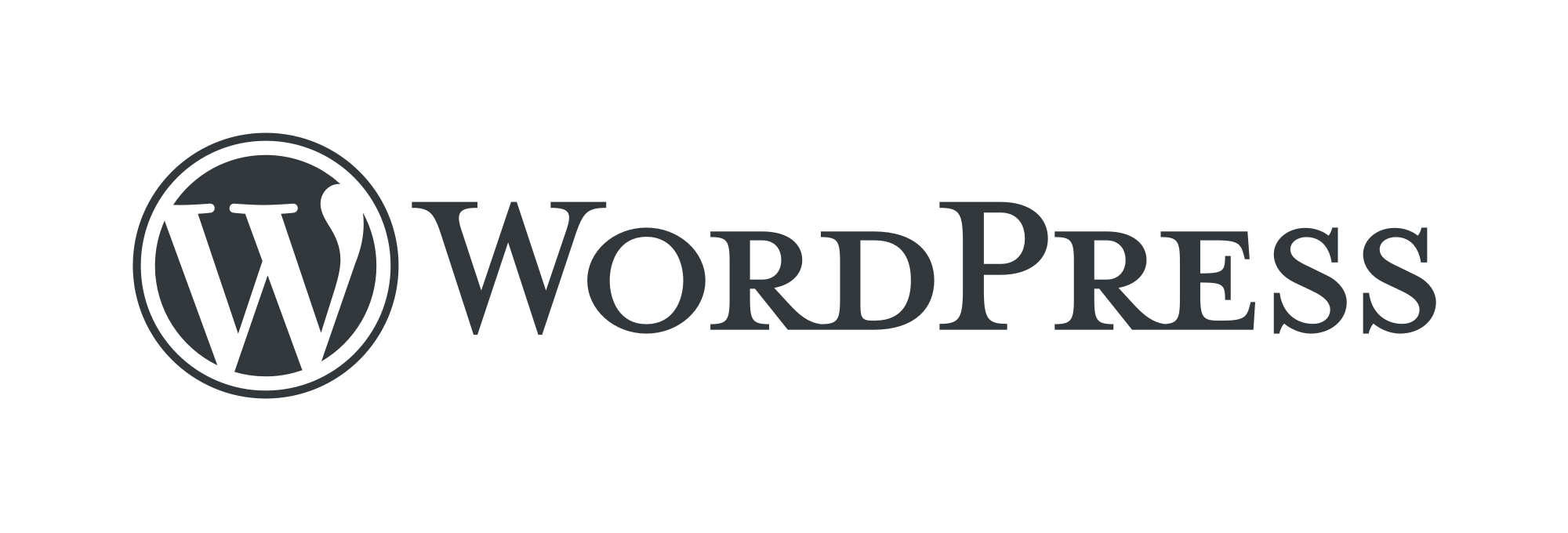WordPress installieren
Nach den umfangreichen Vorbereitungen, geht die eigentliche WordPress Installation schnell und unkompliziert. Wir loggen uns per SSH ein und wechseln in unser „www“ Verzeichnis. Dort downloden wird das aktuelle WordPress Paket mit wget und packen es anschließend mit tar aus:
admin@Diskstation:~$ sudo -i
Password:
$ cd /volume1/vhost_demo/demo_allius_de/www/
$ wget https://wordpress.org/latest.tar.gz
--2021-06-30 00:19:03-- https://wordpress.org/latest.tar.gz
Resolving wordpress.org... 198.143.164.252
Connecting to wordpress.org|198.143.164.252|:443... connected.
HTTP request sent, awaiting response... 200 OK
Length: 15750424 (15M) [application/octet-stream]
Saving to: 'latest.tar.gz'
latest.tar.gz 100%[==================================================================================>] 15.02M 10.7MB/s in 1.4s
2021-06-30 00:19:05 (10.7 MB/s) - 'latest.tar.gz' saved [15750424/15750424]
$ tar -xzvf latest.tar.gz
$ rm latest.tar.gz
$Damit die Web basierte Installation von WordPress fehlerfrei laufen kann, müssen wir die Datei und Verzeichnisrechte noch anpassen. Auf der Synology läuft der Webserver mit dem Account „http“. Nachfolgend werden die Dateien diesem Owner zugeordnet und die Schreib/Lese Rechte gesetzt:
$ chown http:http -R wordpress/
$ find wordpress -type f -exec chmod 640 {} \;
$ find wordpress -type d -exec chmod 750 {} \;
$WordPress konfigurieren
Jetzt rufen wir WordPress mit folgender URL im Browser auf:
https://demo.allius.de/wordpressEs erscheint ein Fenster zur Sprachauswahl:
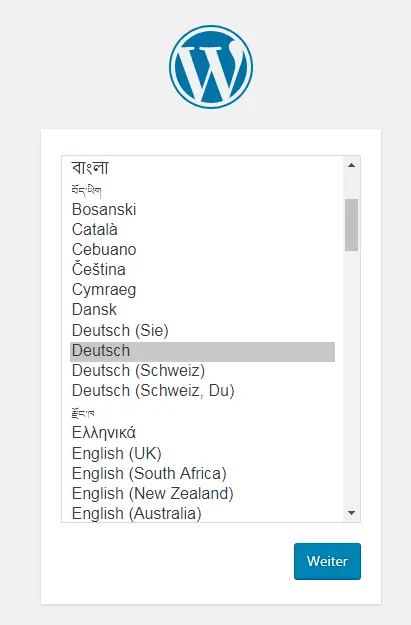
und dann eine Seite, die die Daten für den Zugriff auf unsere MariaDB abfragt:
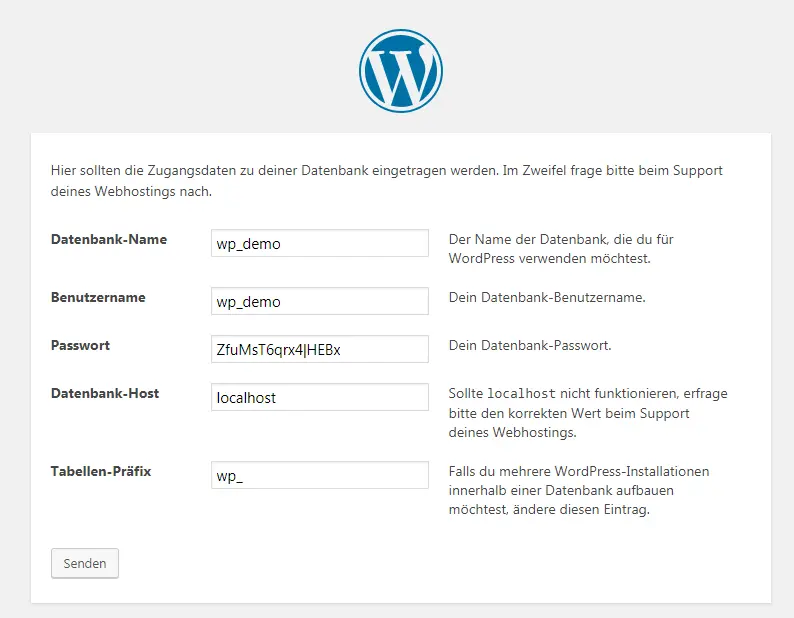
Für den Datenbank-Host müssen wir nur „localhost“ ohne zusätzliche Angaben wie Port oder Socket angeben. Wenn alles richtig ist, dann erscheint nachdem anklicken von „Senden“ folgendes Bestätigunhsngsfenster:
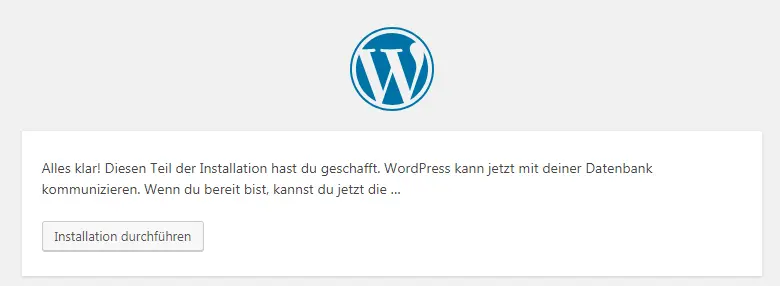
Wenn stattdessen ein andere Meldung kommt, weil die Verbindung zur Datenbank nicht hergestellt werden konnte, liegt der Fehler meist in dem PHP-Profil oder es fehlende Rechte für die Verzeichnisse/Dateien. Ich empfehle den Fehler zu suchen, und nicht den Hostnahmen „localhost“ durch Angaben für Port oder Socket zu ergänzen. Dies kann später zu Problemen führen, da nicht alle Plugins damit umgehen können.
Im nächsten Fenster wird noch ein erster WordPress Benutzer angelegt:
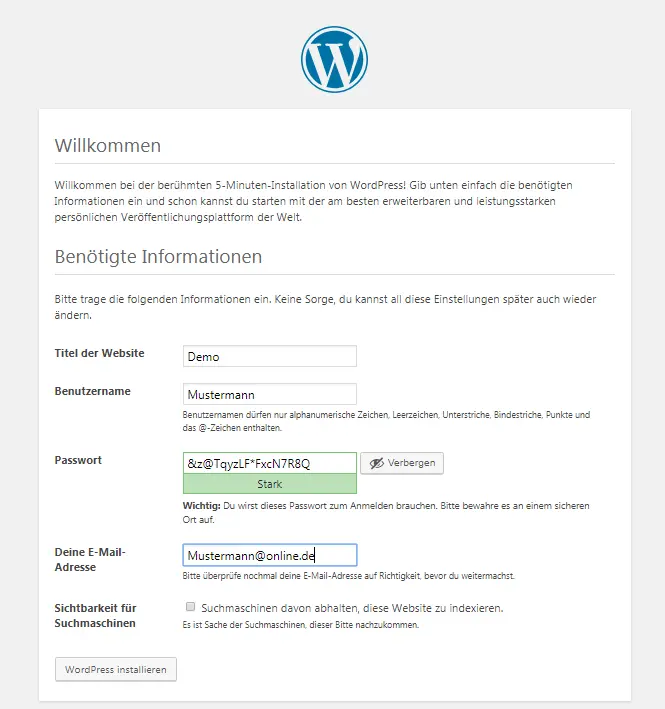
und das Installastionsskript ist abgeschlossen:
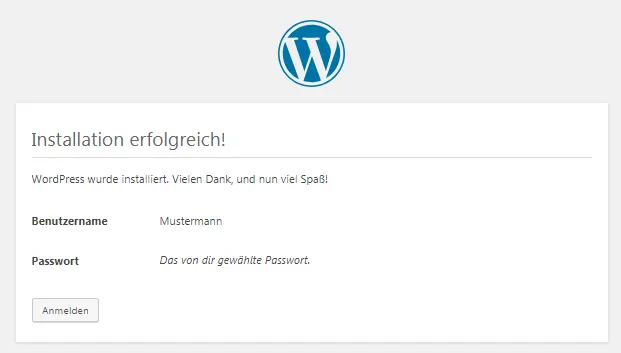
Homepage in Root legen
In der Regel möchte man nicht ‚/wordpress/‘ in seiner URL enthalten haben. Um dies zu vermeiden, legen wir eine Kopie der index.php in unser ‚www‘ Verzeichnis und starten den Editor vi:
$ cp wordpress/index.php .
$ sudo chown http:http index.php
$ sudo chmod 440 index.php
vi index.php ==> change /
Jetzt ergänzen wir die Zeile:
require( dirname( __FILE__ ) . '/wp-blog-header.php' );um den String ‚wordpress/‘ (vi Kommando: ‚i‘ für insert)
require( dirname( __FILE__ ) . '/wordpress/wp-blog-header.php' );und speichern die Datei. (vi Kommando: Escape und ‚:wq‘ für write & quite)